Aturan Microsoft Outlook memungkinkan Anda untuk mengotomatiskan banyak tugas manajemen email Anda. Sangat membuat frustrasi ketika aturan ini tidak lagi berfungsi karena dapat mengacaukan kotak masuk Anda dan folder email lainnya. Kami akan menunjukkan beberapa cara untuk memperbaiki aturan Outlook Anda yang rusak.
Beberapa alasan Anda tidak dapat menggunakan aturan email Anda adalah karena aturan tersebut dinonaktifkan, file SRS Outlook rusak, Anda telah melampaui ruang yang diizinkan untuk aturan Anda, versi aplikasi Outlook Anda sudah usang, dan lebih lanjut.
1.Pastikan Aturan Outlook Anda Diaktifkan
Hal pertama yang harus diperiksa ketika aturan Anda tidak berfungsi adalah apakah aturan tersebut memang diaktifkan. Anda atau orang lain mungkin telah menonaktifkan aturan email Anda, sehingga mencegah mereka menjalankan tindakan pada email Anda.
Perhatikan sekilas aturan email Anda dan pastikan aturan yang Anda inginkan sudah diaktifkan.
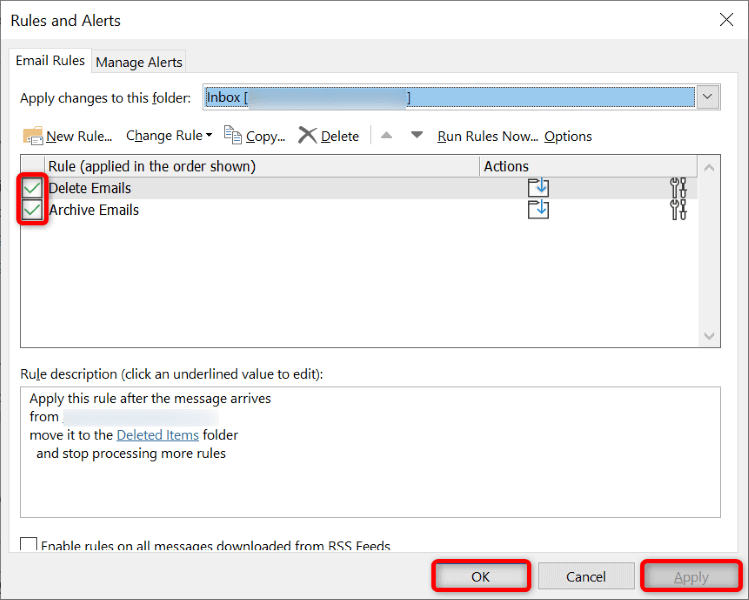
2.Memperbaiki File SRS Outlook yang Rusak
Outlook menggunakan file SRS untuk menyimpan pengaturan kirim dan terima Anda. Jika ini file rusak, mungkin itu sebabnya Anda tidak dapat menggunakan aturan yang Anda tentukan. Salah satu cara untuk memperbaiki masalah ini adalah dengan membiarkan Outlook membuat ulang file SRS Anda.
%appdata%\Microsoft\Outlook
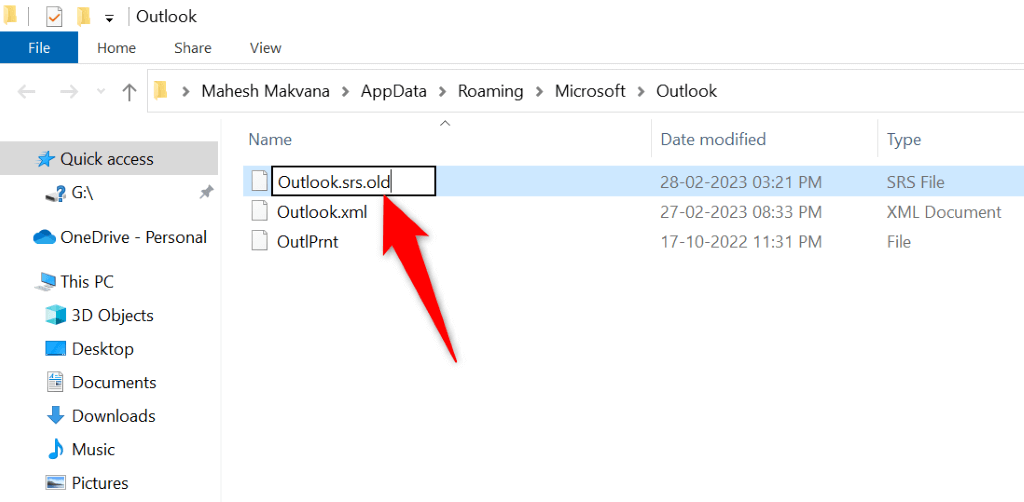
3.Kurangi Ruang yang Digunakan oleh Aturan Outlook Anda
Outlook membatasi jumlah ruang penyimpanan yang dapat digunakan aturan Anda. Anda hanya diperbolehkan membuat aturan yang sesuai dengan ruang 256 KB. Jika aturan Anda menggunakan lebih banyak ruang daripada ini, Anda akan kesulitan menggunakannya..
Dalam hal ini, Anda dapat melakukan beberapa tindakan hingga kurangi ruang yang ditempati oleh aturan Anda.
Persingkat Nama Aturan Anda
Semakin panjang nama aturan Anda, semakin banyak ruang penyimpanan yang digunakan. Ini berarti Anda dapat mempersingkat nama aturan agar sesuai dengan lebih banyak aturan di ruang penyimpanan yang diizinkan. Anda seharusnya dapat mengubah nama untuk sebagian besar aturan Anda.
Mengubah nama aturan tidak mempengaruhi fungsi aturan.
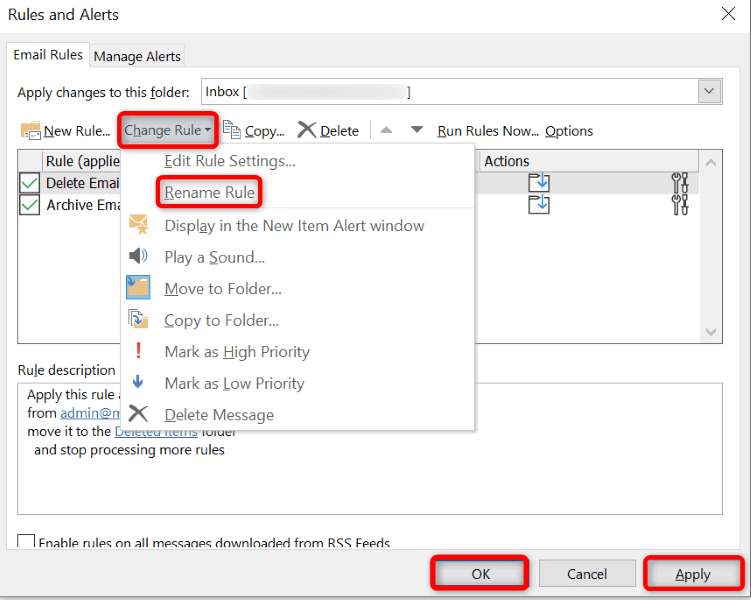
Hapus Aturan Outlook Lama
Jika Anda memiliki aturan lama dan tidak diinginkan yang tersimpan di akun Outlook Anda, hapus aturan tersebut untuk memberikan ruang bagi aturan yang sebenarnya Anda gunakan. Ini adalah cara mudah untuk mengosongkan ruang penyimpanan yang digunakan oleh aturan Anda.
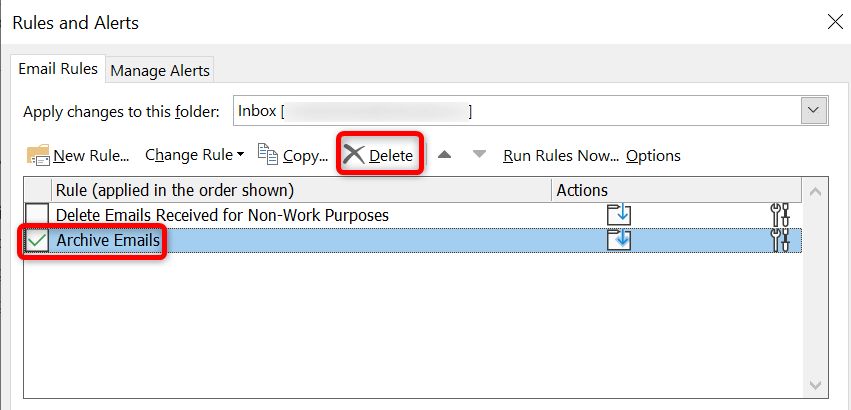
Gabungkan Beberapa Aturan Outlook
Jika Anda memiliki beberapa aturan Outlook yang menurut Anda dapat digabungkan menjadi satu aturan, sebaiknya lakukan hal tersebut agar ruang penyimpanan Anda tetap optimal. Melakukan hal ini juga membantu merapikan antarmuka aturan karena Anda akan memiliki lebih sedikit entri untuk dikerjakan.
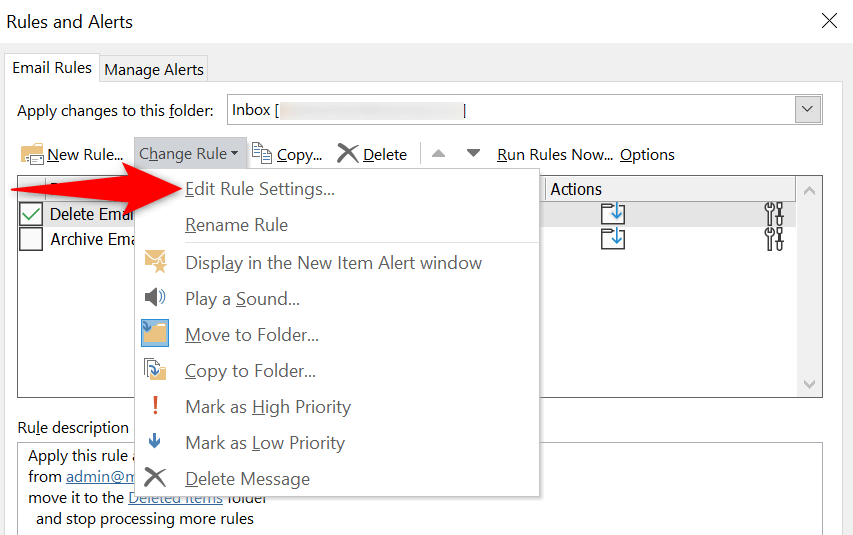
4.Matikan Opsi “Hentikan Pemrosesan Aturan Lainnya” di Outlook
Outlook menawarkan opsi “Hentikan Pemrosesan Aturan Lainnya” yang mencegah aturan lebih lanjut dijalankan setelah aturan tertentu dijalankan. Anda perlu menonaktifkan opsi ini jika ingin aturan tambahan Anda berfungsi..
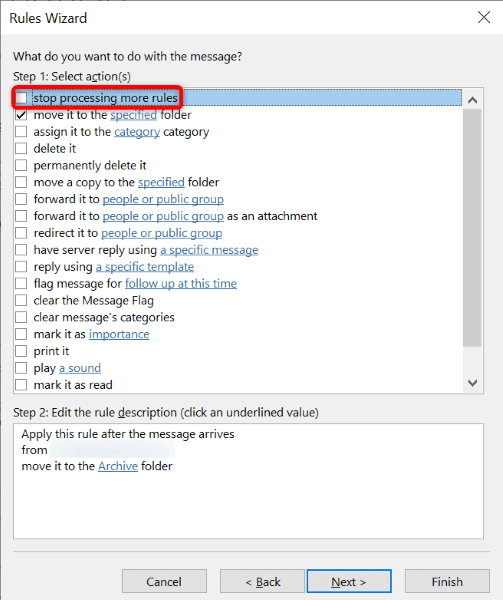
5. Perbaiki File OST atau PST Outlook yang Rusak
Outlook menggunakan file PST dan OST untuk menyimpan data akun Anda. Jika file ini rusak, Anda dapat mengalami berbagai masalah pada aplikasi, termasuk aturan email yang tidak berfungsi.
Dalam hal ini, Anda dapat gunakan alat perbaikan bawaan Outlook untuk memperbaiki file-file ini.
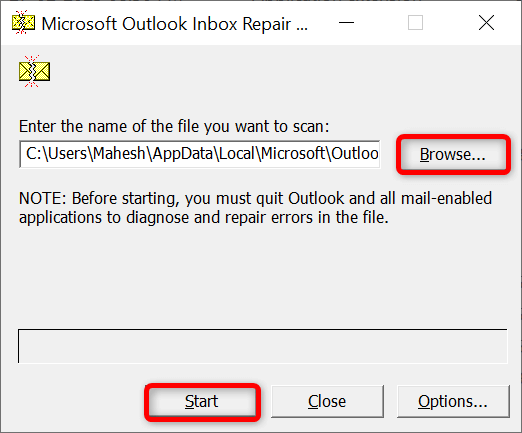
6.Buat dan Gunakan Profil Outlook Baru
Masalah profil Outlook dapat menyebabkan berbagai fitur aplikasi tidak berfungsi. Masalah aturan email Anda tidak berfungsi mungkin disebabkan oleh profil email yang buruk. Dalam hal ini, Anda dapat membuat profil baru, menambahkan akun email Anda ke profil ini, dan menggunakan profil baru untuk semua pengiriman email Anda.
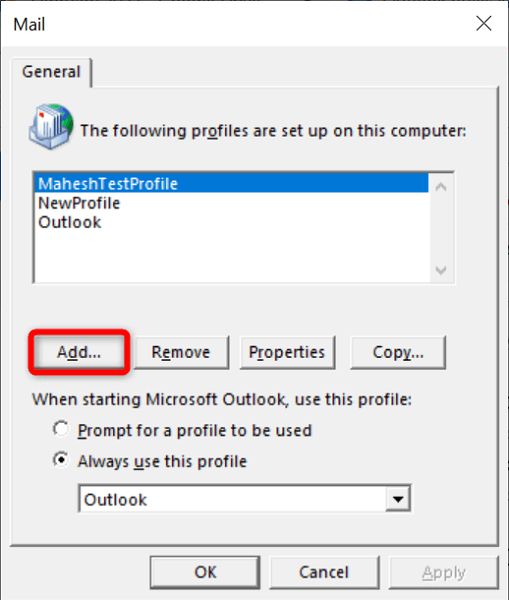
7.Perbarui Microsoft Outlook
Salah satu kemungkinan penyebab aturan email Anda tidak berfungsi adalah karena versi aplikasi Outlook Anda sudah usang. Versi aplikasi yang kedaluwarsa sering kali menyebabkan banyak masalah, oleh karena itu disarankan untuk selalu menggunakan aplikasi versi terbaru.
Anda dapat perbarui aplikasi Outlook Anda menyelesaikan aturan dan masalah lainnya pada aplikasi.
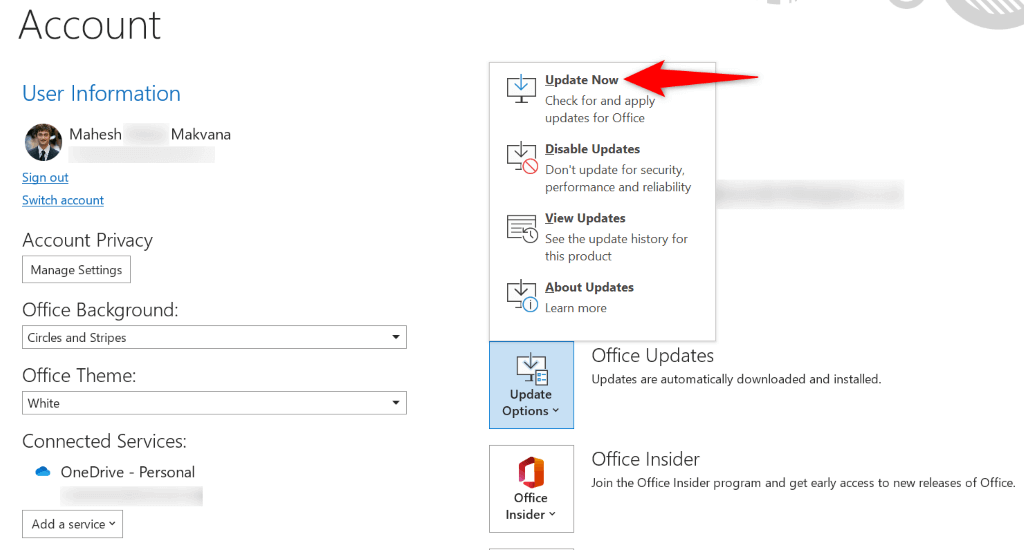
8.Hapus dan Buat Ulang Aturan Outlook Anda
Terkadang, alasan aturan Outlook Anda tidak berfungsi adalah karena ada gangguan kecil pada aturan Anda. Salah satu cara untuk mengatasi masalah kecil ini adalah dengan menghapus dan membuat ulang aturan Anda.
Melakukan hal ini akan menyegarkan aturan dan pengaturannya, sehingga menyelesaikan masalah Anda dengan aplikasi. Anda dapat memilih untuk menghapus aturan individual atau semua aturan sekaligus.
Hapus Semua Aturan Outlook
Anda dapat menggunakan metode di bawah ini untuk menghapus semua aturan dari semua akun email di Outlook di komputer Anda.
Outlook.exe /cleanrules
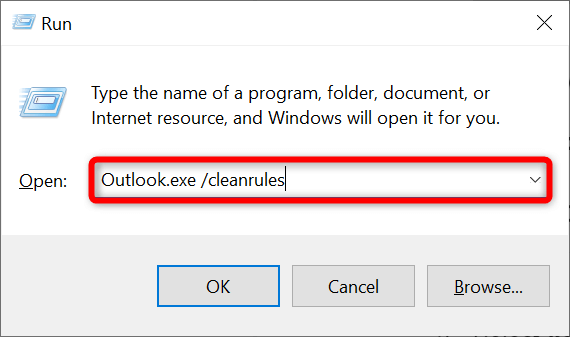
Hapus Aturan Outlook Individual
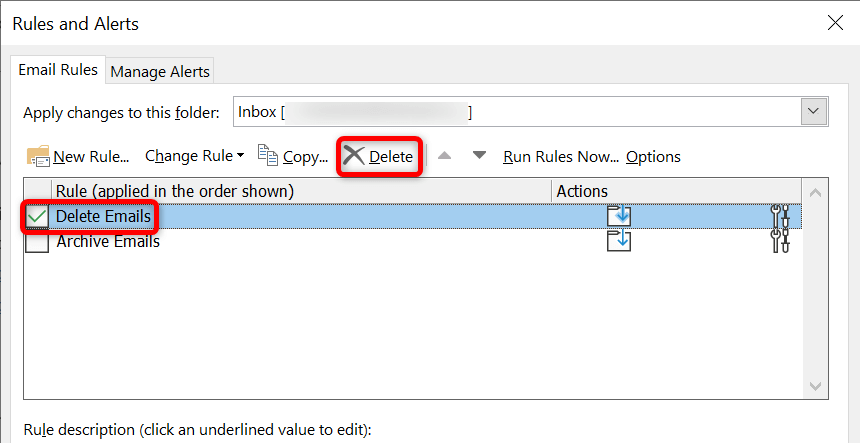
Dapatkan Aturan Email Outlook di Komputer Anda
Ada banyak alasan mengapa aturan email Outlook berhenti berfungsi. Aturan Anda mungkin bermasalah, aplikasi Anda mungkin rusak, atau file data akun Anda mungkin rusak. Anda dapat mengatasi semua masalah tersebut menggunakan metode yang diuraikan di atas..
Setelah Anda selesai melakukannya, aturan Anda akan berlaku kembali, mengotomatiskan tugas yang Anda tentukan di semua email Anda. Selamat mengirim email dengan Outlook!
.